�����̉Ȋw�Z�p���q�������ɑ����B�@�W���j���{�@��JRO��
��619-0237 ���s�{���y�S���ؒ�����W����
TEL. 070-5263-2200
jun@kinet-tv.ne.jp
�摜�����pCPU�i RX62N�^RX63N ) �̏���
�J�����i�Q�j�@HEW�̊��ݒ���@�B
�@�}�C�R�����[�J�[RENESAS�Ђ̃`�b�v���g�����J�����s���ׂɂ͓����[�J�[�̊J��������������K�v�������܂��B���K�ł̊J���c�[���͗L���ł����@�\����łƂ��Ė�������Ă��镨�i�]���Łj������̂ŁA�����
�C���X�g�[�����Ďg����������Ă����܂��傤�B
�@�]���ŁF����r���h����U�O���o�߂���ƃv���O�����̃����P�[�W�E�T�C�Y���P�Q�W���o�C�g�ɐ��������B
�@�����J�����ɂ́AHEW �� CubeSuite�{ ������܂����A�����ł�HEW�𒆐S�ɐi�߂܂��B
�i �@�\���������́A�T�[�h�p�[�e�B�i ��O�ҁFRENESAS�ЈȊO �j�������Ă��镨������܂��B�j
�@RENESAS�i ���l�T�X �G���N�g���j�N�X �j��Web�T�C�g����A�]���ł��_�E�����[�h����ɂ͑O�y�[�W�ŋL��
�����uMy Renesas�v�A�J�E���g�̃��O�C��ID�ƃp�X���[�h�͕K�v�Ȃ̂Ń��[�U�[�o�^���ς܂��Ă����ĉ�����
�@�o�^��@�F�@http://japan.renesas.com/myrenesas/ �@�́u�V�K�o�^�v
�@RX�}�C�R���̊J���c�[�������@�F
�@�@�@�@�@�@�@http://japan.renesas.com/products/tools/evaluation_software/
�@2013�N10�����݁ARENESAS�ł́AHEW ���� CubeSuite�{ �Ɉڍs�����߂Ă����LURL�� CubeSuite+ ��
�ς���Ă��܂����B( HEW�̃T�|�[�g�́ARX ���Ō�̃^�[�Q�b�g�ƂȂ�܂����B�j
�@�ꉞ HEW �̓��[�J�[�����ł͂Ȃ��Ȃ�܂������AHEW�͍��܂ł̊�{�c�[���ł����̂ŎQ�l�ɋL�ڂ��܂��B
�@�^�[�Q�b�gCPU��́ACQ�o�ŎЁu�������Ȃ���w��RX�}�C�R�����p�@�v�t��������ނɎg�p���܂��B
�@�L�ړ��e�������Ђ��x�[�X�Ɏ��ۂ̊�Ŋm�F���Ă����܂��B

�@�Ԙg�Ń��[�h�ύX���܂��B
�@JPP1�^JPP2 �̃W�����p�[
FDT�̃C���X�g�[���i �t���b�V��ROM�����݃c�[�� �j
�@�܂��́AFDT���C���X�g�[�����܂��傤�B�t�@�C�����Ffdtv408r02.exe �i FDT�ȍ~�̐��l�̓o�[�W���� �j�C���X�g�[�����A�e��E�C���h�E������܂������ׂăf�t�H���g�̂܂܂ŁuNext�v�Ői�ݍŌ�܂Ői�ݏI������
�܂��B
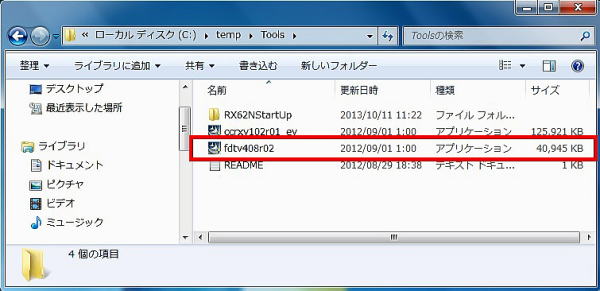
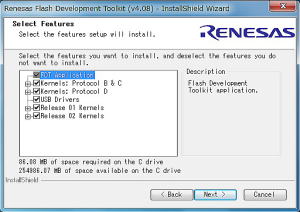
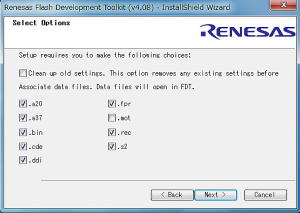
USB�h���C�o�̃C���X�g�[���i �t���b�V��ROM�������p �j
�@RX62N�i CQ�o�Ŏ� �j��́AUSB�o�R��CPU�����t���b�V��ROM���������鎖���\�ł��B����JPP1���V���[�g���Ă���AFDT���C���X�g�[������PC�ƕt�����USB�P�[�u���Ɛڑ����ēd�������
�܂��B
�t����ɓd��������USB�f�o�C�X�Ƃ��ĔF�������ƁAUSB�h���C�o�̃C���X�g�[�����n�܂�܂��B
�����ŕK�v�ȃh���C�o�́AFDT�Ɠ����ɃC���X�g�[�������̂ŁA�h���C�o�͎��������ŃC���X�g�[���\�ł�
�C���X�g�[��������ɁA�f�o�C�X�}�l�[�W�����J���Ă݂�ƁACPU�̓����t���b�V��ROM���������[�h�i USB
�u�[�g�E���[�h�j�̕t������A�uGeneric Boot USB Direct�v�Ƃ������O�ŔF������Ă��鎖���킩��܂��B
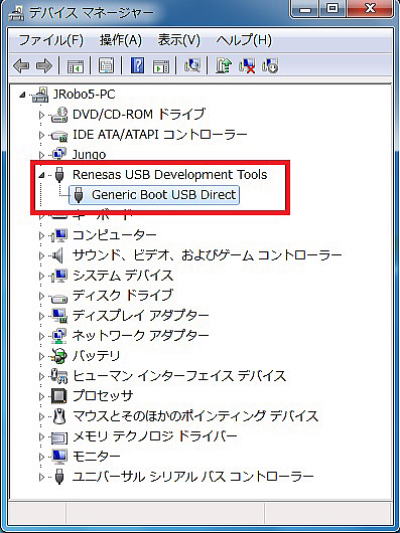
RX�R���p�C���̃C���X�g�[��
�@���ɁARX�R���p�C�����C���X�g�[�����܂��B�t�@�C�����Fccrxv102r01_ev.exe �i v�ȍ~�̓o�[�W���� �j��L���N������ƃC���X�g�[�����N������̂Łu�W���C���X�g�[���i�����j�v��I������̓f�t�H���g�̂܂܂�
�����܂Ői�߂Ė��͂���܂���B
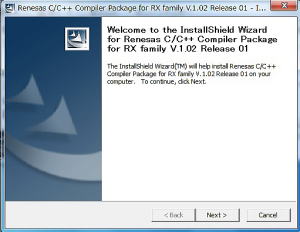
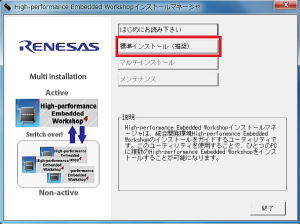
�V���A���ڑ�HEW���j�^�ݒ�
�@�����J����HEW�ォ��v���O�������_�E�����[�h���Ď��@�f�o�b�O���s�����߂ɂ́ARX62N����ɂ������[�g�E���j�^�E�v���O�������K�v�ł��B�@�����ł܂��A�V���A���ڑ�HEW���j�^�������ޕK�v������܂��B
�@�t�@�C���� �F rx62n_USBmonitor.mot �i USB �ł̃��j�^�[ �j���g���܂��B
�� rx62n_USBmonitor.mot �̏����ݎ菇 ��
�@ �^�[�Q�b�g��̔F���Ɗe��ݒ�
�@�X�^�[�g���j���[����< Flash Development Toolkit 4.08 >< FDT Basic >���N�����܂��B
�@
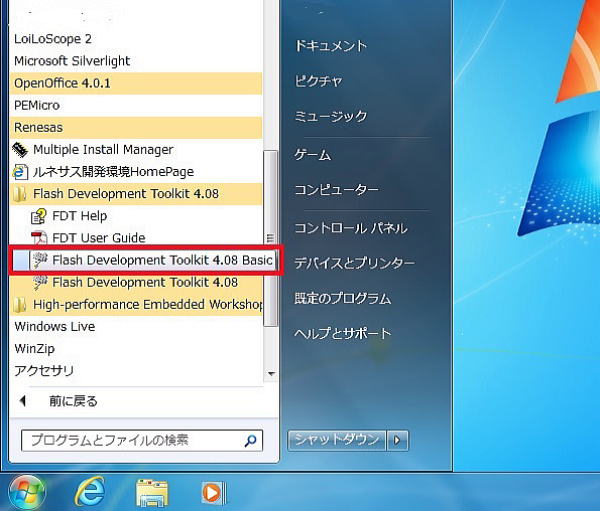
�u�f�o�C�X�ƃJ�[�l���̑I���v�E�C���h�E�ł́A�u Generic BOOT Device �v��I�����܂��B
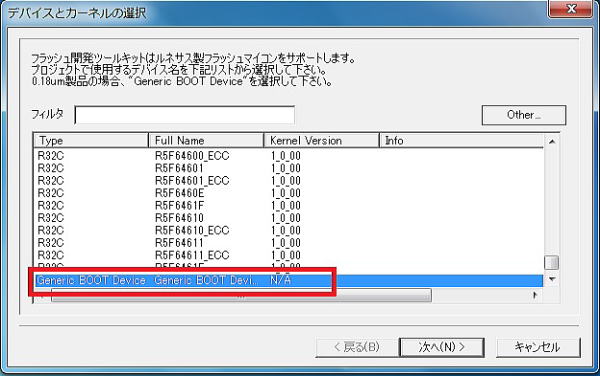
�u�ʐM�|�[�g�v�E�C���h�E�ł́A�u Select Port �v�Łu USB Direct �v��I�����܂��B
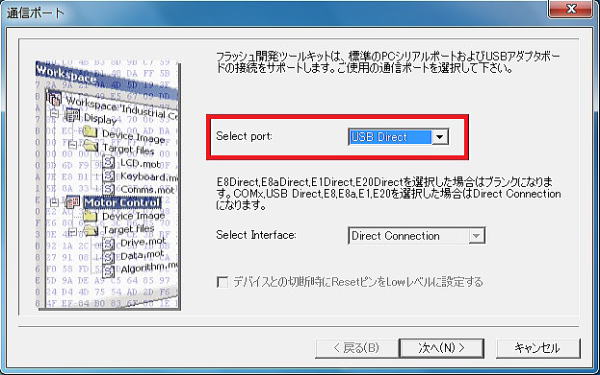
�^�[�Q�b�g�̐ڑ������̊m�F��ʂ��\�������̂ŁA����������������uOK�v�{�^���������܂��B
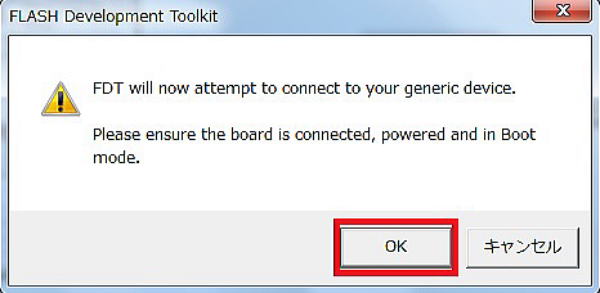
�f�o�C�X�̐ڑ��m�F�����
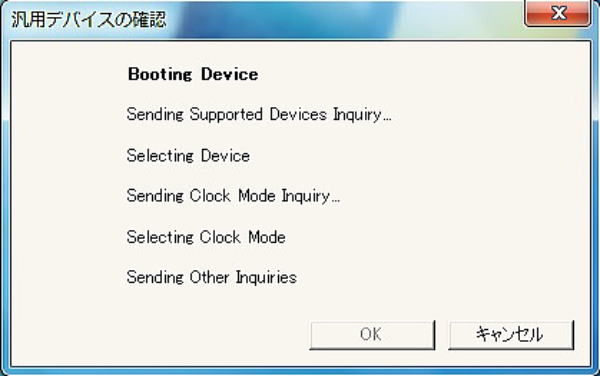
���̎��_�ŁARX62N����ڑ�����Ă���A���L��ʂ��\������܂��B
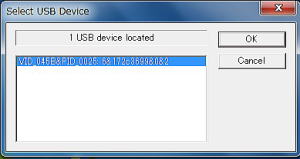
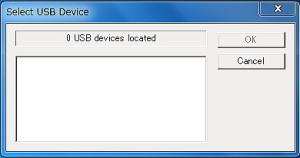
�@�@�@�@�@�f�o�C�X�������������@�@�@�@�@�@�@�@�@�@�@�@�@�@�@�f�o�C�X��������Ȃ�������
�f�o�C�X���F������Ȃ������ꍇ�́ARX62N��� JPP1 ���������V���[�g����Ă��邩���m�F���āA�Ă�USB
�P�[�u�����������ĉ������B
�����USB�o�R�ł̒ʐM���ł����ԂȂ�A�{�[�h���F���E�lj�����܂��B
���̌�A���L�̉�ʂ̗l�Ƀ`�F�b�N�������ōs���̂ŁuOK�v���N���b�N���܂��B
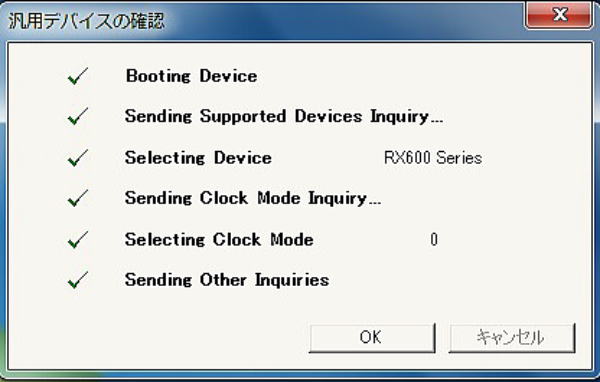
���Ɂu�f�o�C�X�ݒ�v��ʂ��\������܂��̂ŁA��̓������ݒ肵�܂��B
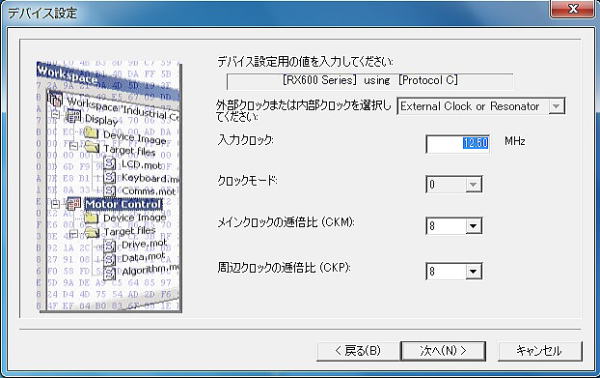
��L�́A������ʂł��B��������L�̗l�ɕύX���܂��B
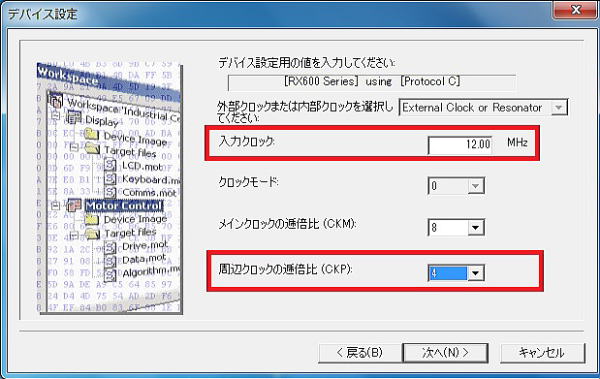
���ɏo��u�����݃I�v�V�����v�́A���ׂăf�t�H���g�̂܂܂�OK�ł��B
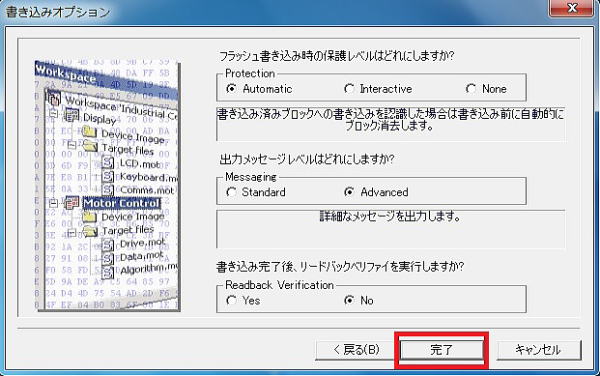
�ȏ�ŁAFDT�̏����ݒ�͊����ł��B
�A �V���A���ڑ�HEW���j�^�E�v���O�����̏�����
�@��L�̐ݒ芮������ƁA���L��ʂ̉��i�Ɂu�ڑ��������܂����B�v�ƃR�����g���\������܂��B
�@���́uFDT Simple Interface�v��ŁA�����݃t�@�C���̑I�������܂��B
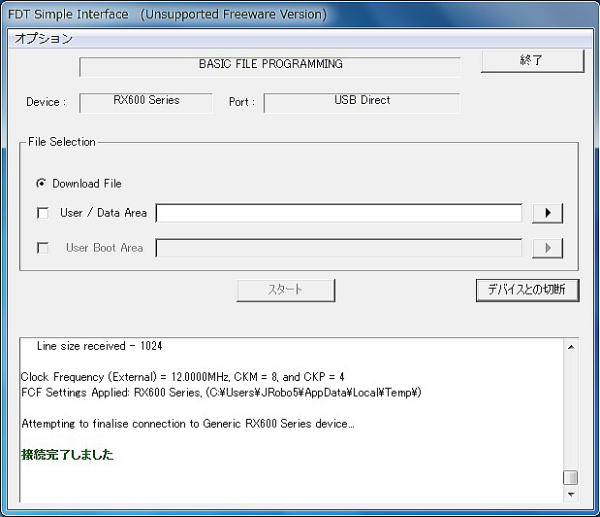
�@�܂��AUser / Data Area �Ƀ`�F�b�N����ꏑ���݃t�@�C�����w�肵�܂��B
�@�t�@�C�����́A�urx62n_USBmonitor.mot�v�ł��B�i�E���̃{�^������t�@�C�����Q�Ƃ��I�����܂��B�j
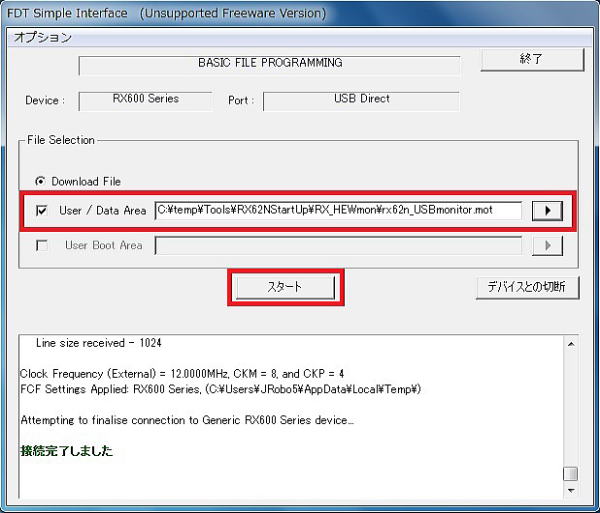
�u�I�v�V�����v�́u�����ؒf�v���`�F�b�N���Ă����Ə����ݏI����̎�Ԃ��Ȃ��܂��B
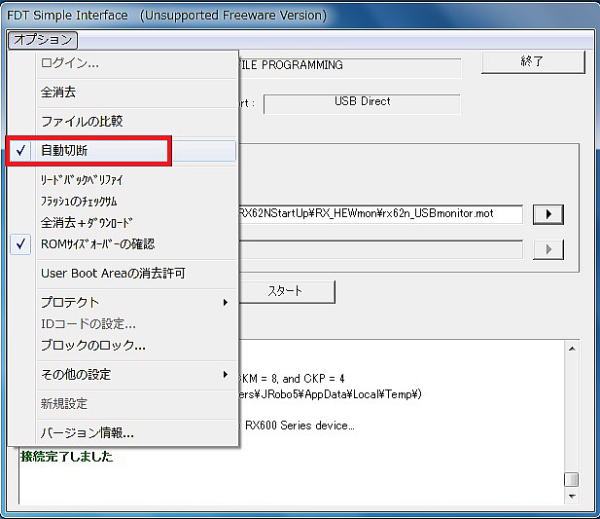
�t�@�C�����w�肵����u�X�^�[�g�v���N���b�N���ăt���b�V��ROM�ւ̏����݂��s���܂��B
�u�u���b�N�̃��b�N�v�͐ݒ��ύX�����ɁuOK�v���N���b�N���܂��B
�����ɏ������i�߂A���b�ŏ����݂��I�����܂��B
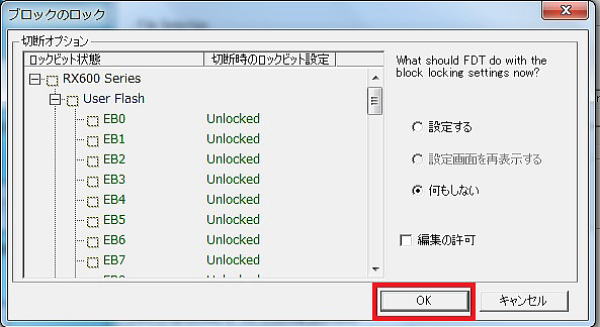
����ŁARX62N�̓����t���b�V��ROM�Ɏw�肵�� mot �t�@�C�����������܂�܂����B
�J�����̐ݒ�
�@ USB�ŃV���A���ڑ�HEW���j�^�p�h���C�o�̃C���X�g�[��
�o�i�[�X�y�[�X
�����͂��
�@�@�@�W���j�A���{�b�g�N���u
��619-0237
���s�{���y�S���ؒ�����W����
TEL : 070-5263-2200
FAX : 0774-98-1100
mail : jun@kinet-tv.ne.jp